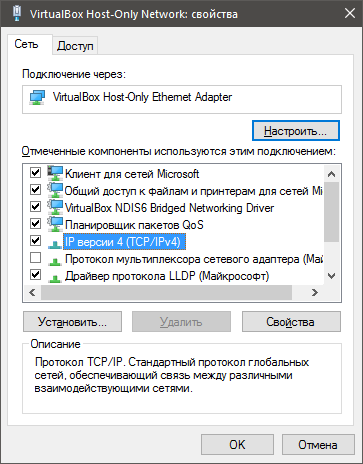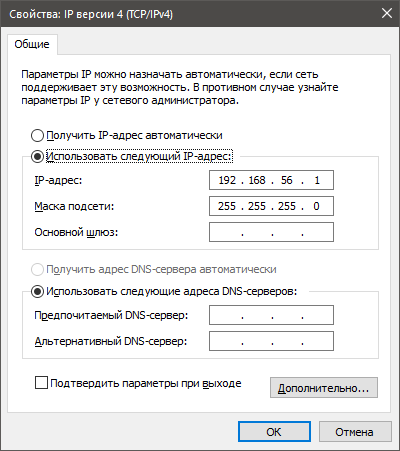Есть два способа настроить доступ по сети к гостевой машине Linux на Virtualbox.
- Подключить виртуальный адаптер хоста VirtualBox Host-Only Ethernet Adapter и настроить интерфейс соответствующей сети (enp0s8 обычно называется)
- Проброс портов от хостовой к гостевой машине
Давайте рассмотрим обе настройки подробно. В первом случае у нас появится полный доступ по ssh, ftp, sftp, http, https, а во втором просто по http. Итак, способ 1. Нам понадобится зайти в:
Virtualbox > Инструменты > Сеть > Создать
Создаём виртуальную сеть хоста, если её ещё нет и настраиваем следующим образом:
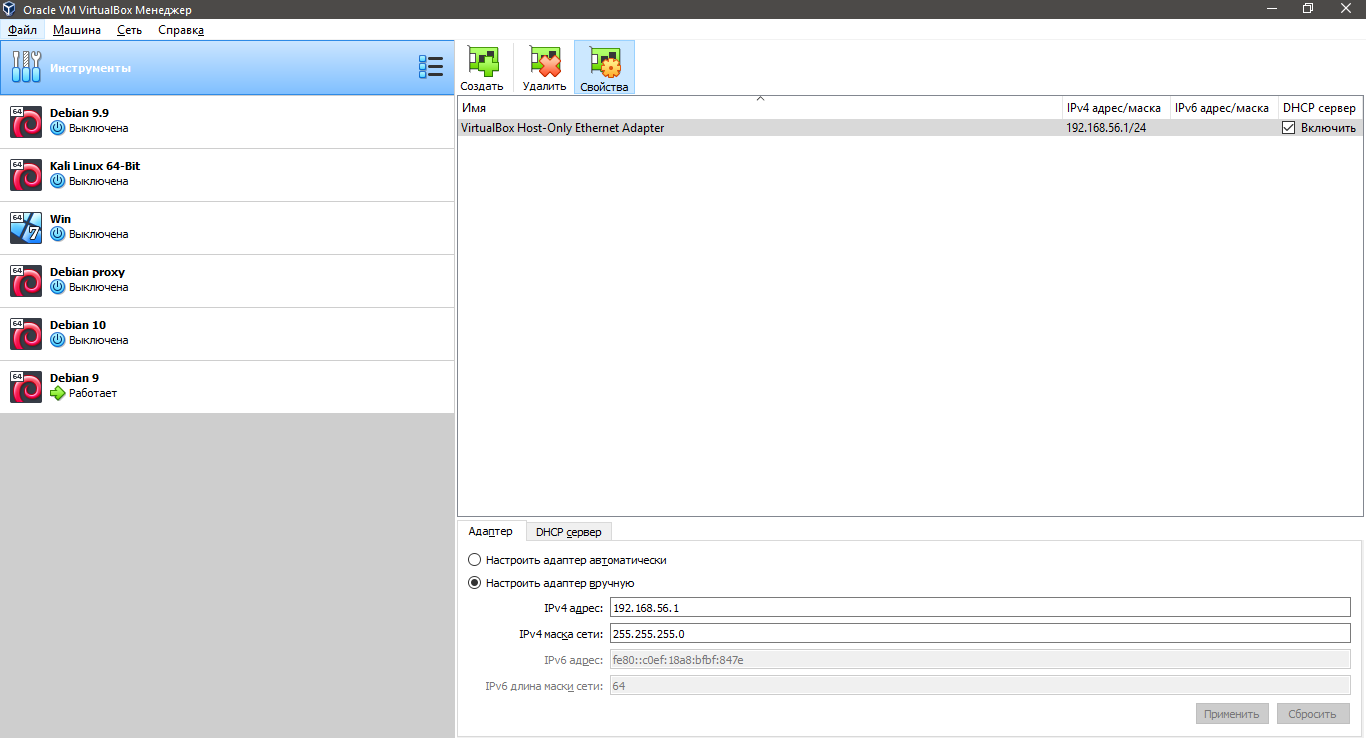
DHCP сервер настраиваем так:
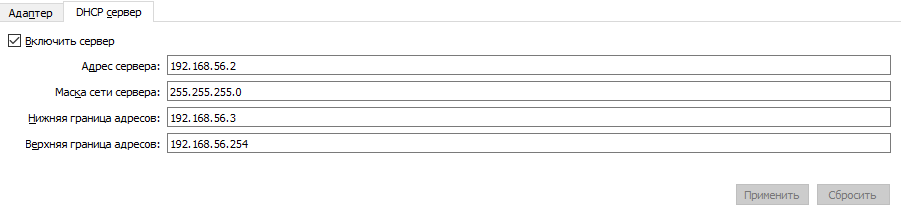
Теперь жмём WIN+X(или правый клик на пуск) переходим в сетевые подключения > правый клик на VirtualBox Host-Only Network > меню свойства > выбираем свойства ipv4
Вроде там и так всё должно быть как надо, но проверить не помешает. Здесь у нас должно быть всё вот так:
Теперь в VirtualBox выбираем необходимую linux машину, переходим в её настройки > сеть и включаем адптер 2, выбрав виртуальный адаптер хоста следующим образом:
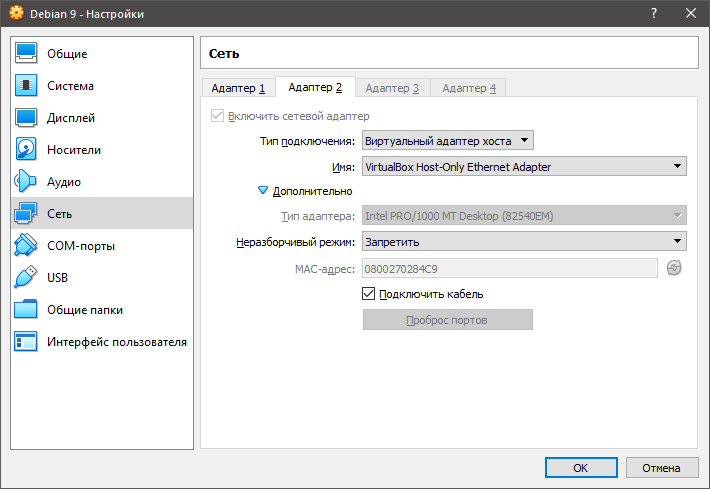
Пришло время запустить машину и взглянуть на её сетевые интерфейсы. В терминале нашей гостевой тачки выполняем: ip a Тут мы видим два интерфейса: enp0s3 — это наш адаптер 1 или интерфейс сети NAT, через него у нас подключен инет на гостевой машине и enp0s8 — наш виртуальный адаптер хоста VirtualBox Host-Only Network
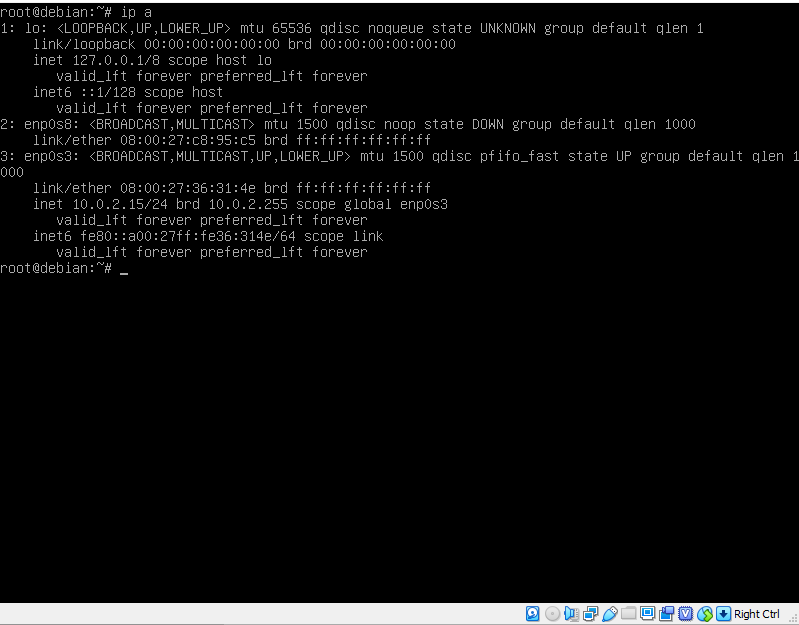
Кстати, сетевые интерфейсы могут называться и иначе в других дистрибутивах linux — eth0, eth1, это не принципиально. Тогда просто по образу и подобию делать. Редактируем: nano /etc/network/interfaces Добавить следующие строки:
#static ip debian 9 auto enp0s8 iface enp0s8 inet static address 192.168.56.11 netmask 255.255.255.0
В параметре address можно указать любой адрес между нижней и верхней границей ip адресов DHCP сервера. У нас в данном случае это 192.168.56.3 — 192.168.56.254
Перезагружаем linux машину и пользуемся. Естественно на госте ещё должен быть установлен и запущен соответствующий сервер(ssh, http), но это другая история. Если вы используете панель vesta — у вас уже всё установлено. Подключаемся: ssh [email protected] Кстати, тут описано почему ssh не подключается под root и как исправить. Адрес 192.168.56.11 у нас теперь пингуется и если установлен какой-нить http сервер, то и доступен из адресной строки. Теперь мы можем назначить ему соответствующий домен, прописав его в C:\Windows\system32\drivers\etc\hosts и обращаться из браузера по домену.
Рассмотрим второй случай — проброс портов. Тут нам понадобится лишь 1 адаптер, жмем в настройках сети проброс портов и после таких настроек:
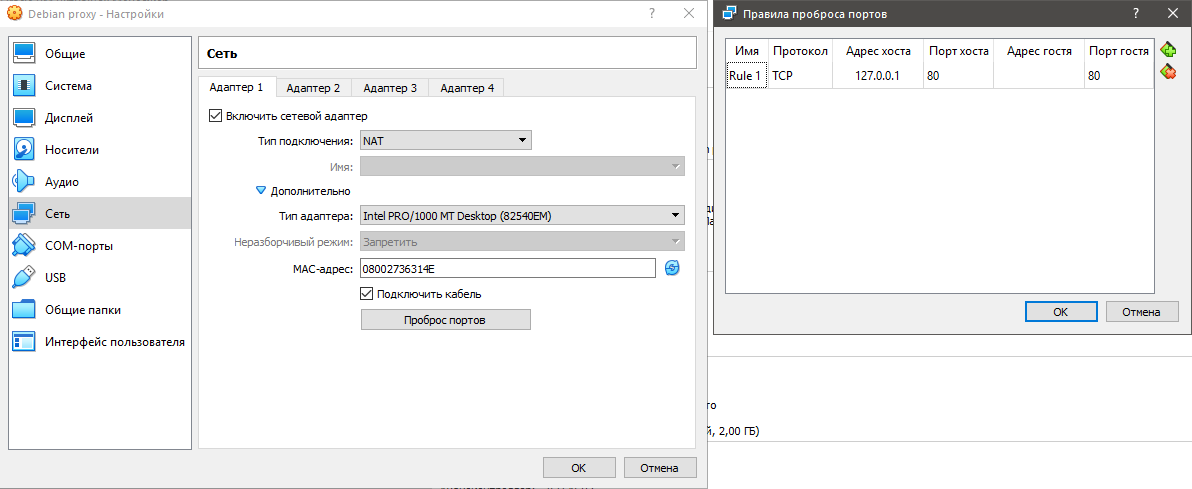
Наш http сервер виртуалки станет доступен из браузера по адресу http://127.0.0.1